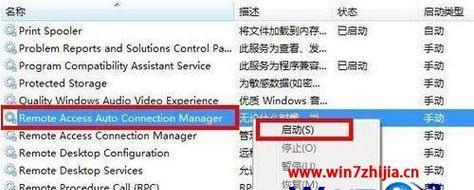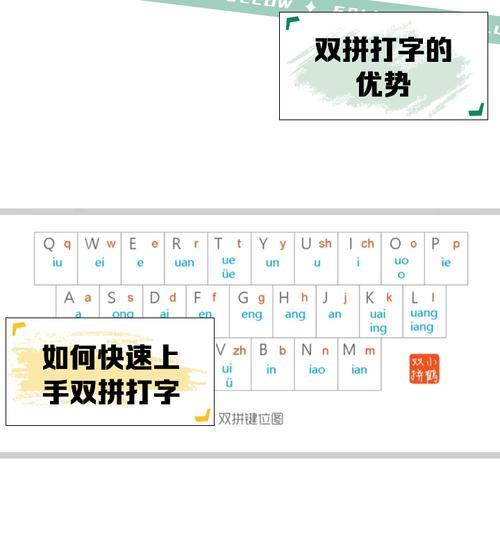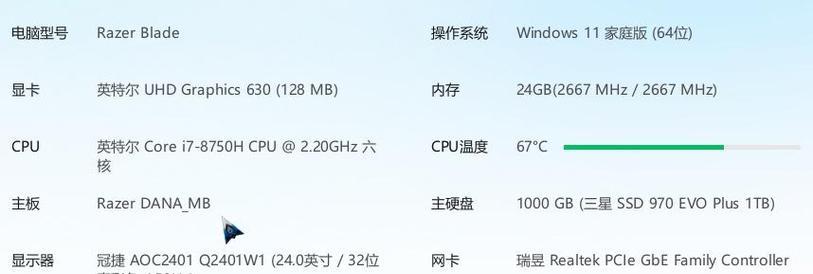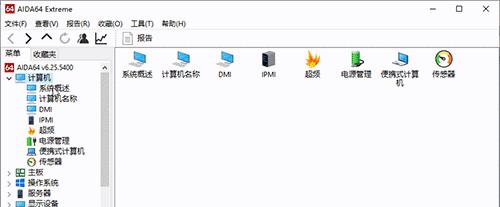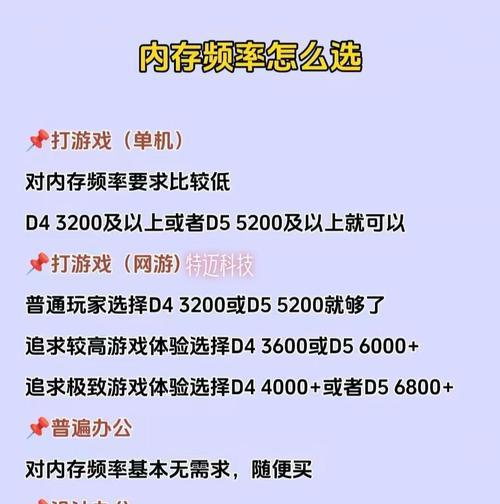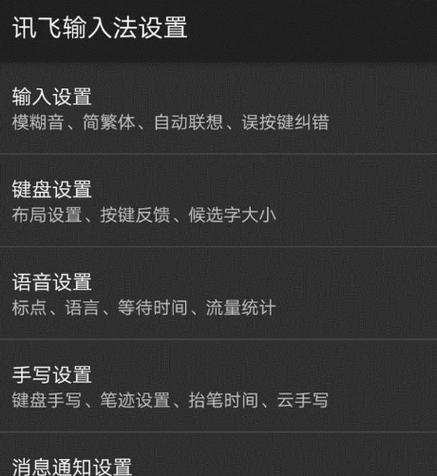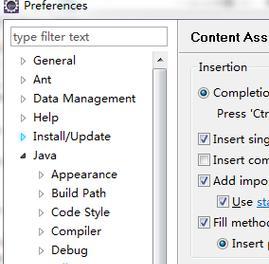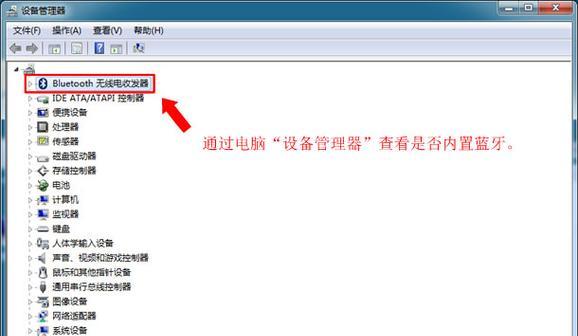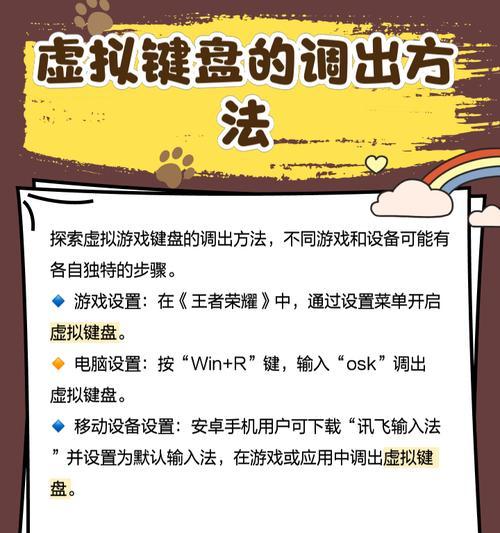电脑清理维修的正确步骤是什么?如何避免数据丢失?
随着数字时代的到来,电脑成为我们工作和生活不可或缺的一部分。然而,随着使用频率的增加,电脑运行速度可能会逐渐下降,出现各种问题,如启动缓慢、程序崩溃或蓝屏等。这些问题往往是电脑需要清理维修的信号。电脑清理维修的正确步骤是什么呢?更重要的是,在这一过程中如何避免数据丢失?本文将详细阐述电脑清理维修的每个步骤,并提供实用技巧以确保数据安全。
理解电脑清理维修的必要性
电脑清理维修不仅能让系统运行得更加流畅,还能延长电脑的使用寿命。定期进行清理和维护可以提高电脑的工作效率,避免因电脑故障导致的工作延误。但在进行清理维修前,首要任务是备份重要数据,以避免在清理过程中发生数据丢失。
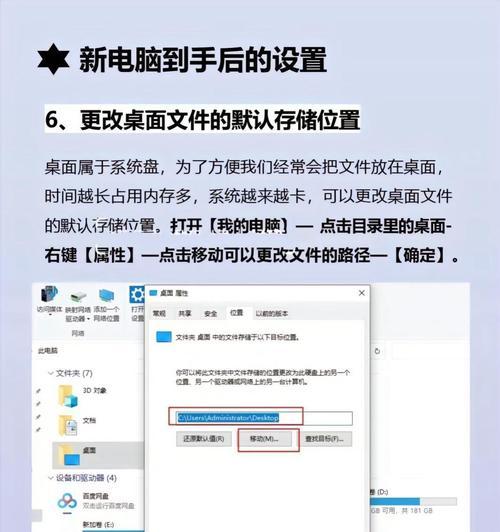
步骤一:系统检查与诊断
在开始电脑清理维修之前,第一步是进行系统检查和诊断。这一步骤能帮助我们了解电脑的当前状态,并找出需要清理的区域。
检查磁盘空间
打开“我的电脑”或“此电脑”,右键点击系统盘(通常是C盘),选择“属性”,查看磁盘空间。
如果空间低于20%,建议清理部分文件或增加磁盘容量。
检查启动项
按下`Win+R`键,输入`msconfig`,打开“系统配置”。
转到“启动”选项卡,禁用不必要的启动项。
进行病毒扫描
使用防病毒软件进行全面扫描,确保没有病毒或恶意软件。
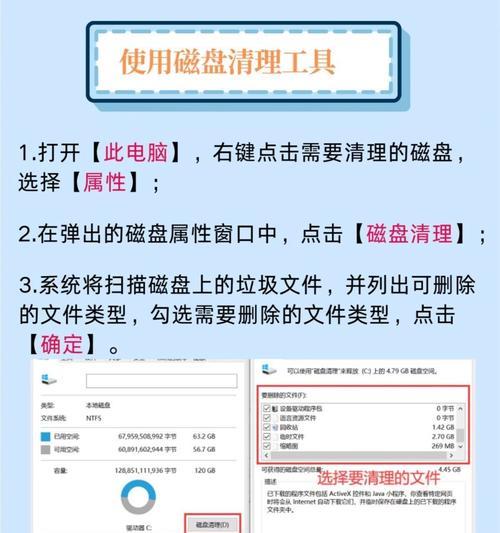
步骤二:清理电脑垃圾文件
清理垃圾文件是电脑清理维修的第二步。这包括清理临时文件、系统日志、浏览器缓存等。
清理临时文件
打开“运行”对话框(`Win+R`),输入`%temp%`,按回车。
选中所有文件,右键选择删除。
清理系统日志
打开事件查看器,找到需要清理的日志文件进行删除。
清理浏览器缓存
打开浏览器设置,找到“清理浏览数据”选项,执行清理。
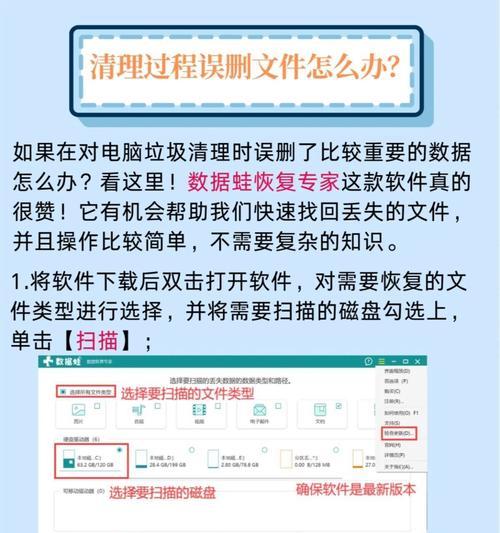
步骤三:卸载不常用程序
卸载那些不再使用的程序不仅能释放磁盘空间,还能提高系统运行效率。
打开程序和功能
在控制面板中,选择“程序”>“程序和功能”。
检查列表中的程序,选择不常用的程序,点击“卸载”。
步骤四:磁盘碎片整理
对机械硬盘来说,进行磁盘碎片整理有助于提高文件访问速度。
打开磁盘碎片整理工具
在搜索框中输入`碎片整理`,打开工具。
选择需要整理的磁盘,点击“分析”然后“整理”。
步骤五:备份重要数据
在进行任何清理维修步骤前,备份重要数据是至关重要的。
使用外部硬盘或云服务备份
将重要文件复制到外部硬盘或上传到云存储服务。
步骤六:系统更新与升级
保持系统和驱动程序的更新是维护电脑性能的关键。
更新操作系统
打开设置>更新和安全>Windows更新,检查更新并安装。
更新驱动程序
访问硬件制造商的官网,下载并安装最新的驱动程序。
步骤七:硬件检查与维护
除了软件层面,硬件维护同样重要。检查内存、硬盘健康状况,清理风扇灰尘等。
使用硬件诊断工具
使用系统自带或第三方硬件诊断工具检查硬件状况。
步骤八:预防措施与常规维护
完成清理维修后,还需要建立一套预防措施和常规维护计划。
定期进行清理和维护
设置每月或每季度进行一次系统检查和清理。
数据保护与备份策略
在电脑清理维修过程中,数据丢失是一个不容忽视的问题。以下是一些确保数据安全的策略:
创建数据恢复点
在“控制面板”中设置系统还原点,以便在出问题时可以恢复到特定时间点的状态。
使用文件版本历史记录
对文档等文件开启版本历史记录,这样即使原文件丢失或损坏,也可以恢复到之前的版本。
建立定期备份习惯
定期备份数据至外部硬盘或云存储,以防止数据意外丢失。
结语
电脑清理维修的正确步骤涵盖了从系统检查到硬件维护的各个方面。在整个过程中,数据保护是最为关键的一步。通过以上步骤和策略的介绍,您可以更加专业和自信地对电脑进行清理和维修,同时确保您的数据安全无虞。记得,定期的维护和检查是保持电脑良好运行状态的最佳方式。
版权声明:本文内容由互联网用户自发贡献,该文观点仅代表作者本人。本站仅提供信息存储空间服务,不拥有所有权,不承担相关法律责任。如发现本站有涉嫌抄袭侵权/违法违规的内容, 请发送邮件至 3561739510@qq.com 举报,一经查实,本站将立刻删除。
- 上一篇: mf840键盘特点和功能是什么?
- 下一篇: 机箱如何连接平板电脑?连接步骤是什么?
- 站长推荐
-
-

小米手机智能充电保护,让电池更持久(教你如何开启小米手机的智能充电保护功能)
-

手机移动数据网速慢的解决方法(如何提升手机移动数据网速)
-

电视信号源消失了,怎么办(应对电视信号源失联的常见问题和解决方法)
-

如何解除苹果手机的运营商锁(简单教你解锁苹果手机)
-

解决飞利浦咖啡机的常见故障(咖啡机故障排除指南)
-

解决打印机灰色打印成黄色的问题(常见原因及解决方法)
-

解决电脑打印机加了墨水后无法正常工作的问题(墨水添加后打印机故障的排除方法)
-

欧派壁挂炉常见故障及解决方法(为您解决欧派壁挂炉故障问题)
-

四芯网线水晶头接法详解(四芯网线水晶头接法步骤图解与注意事项)
-

解决打印机用户干预问题的有效方法(提高打印机效率)
-
- 热门tag
- 标签列表
- 友情链接